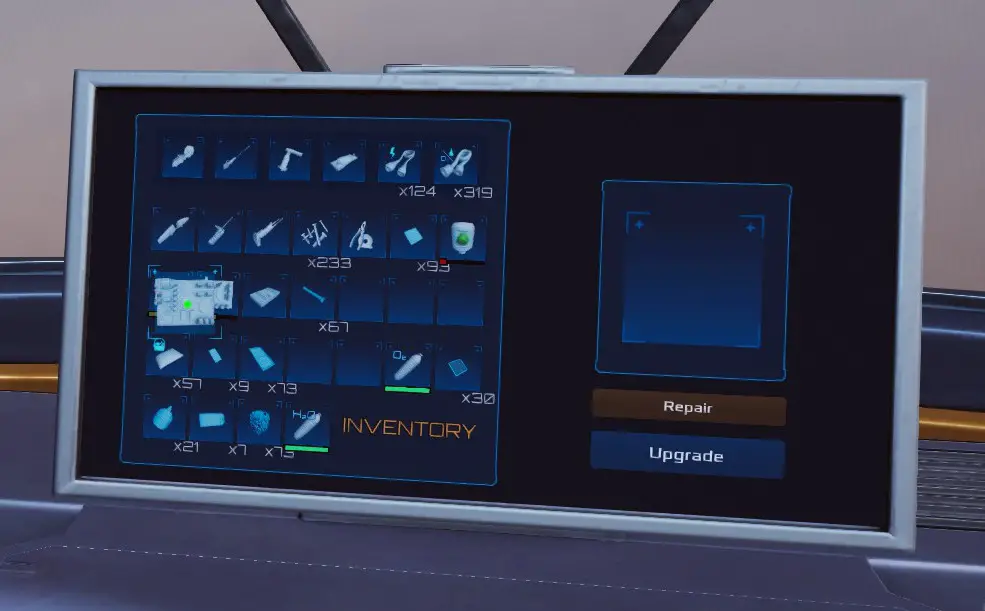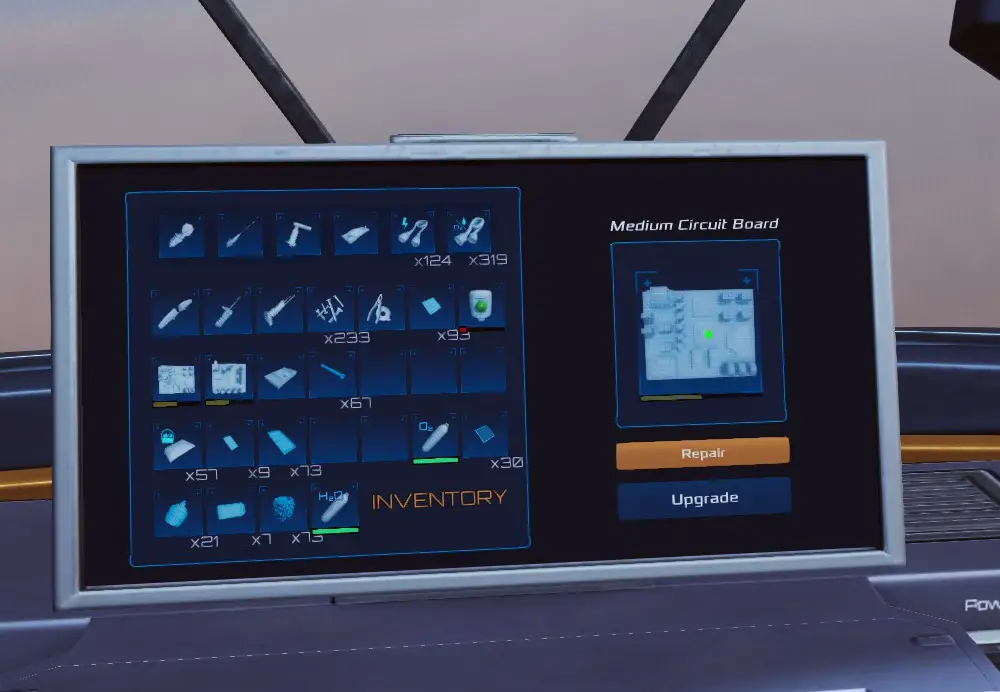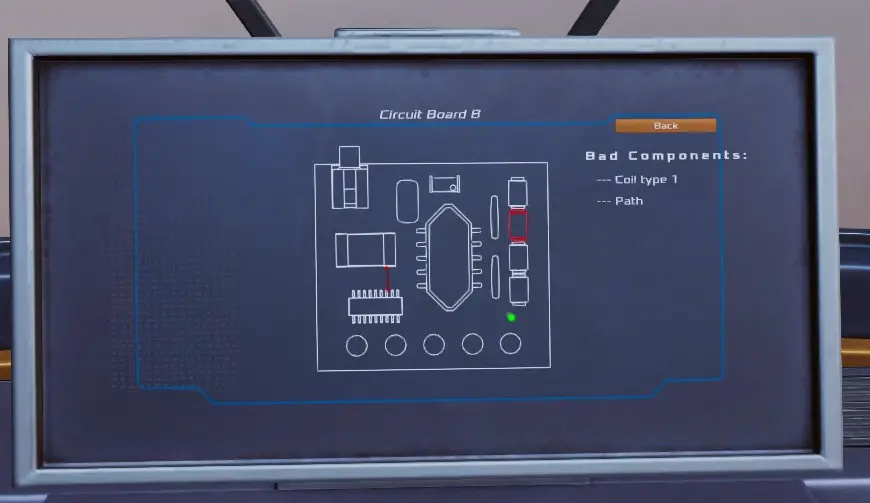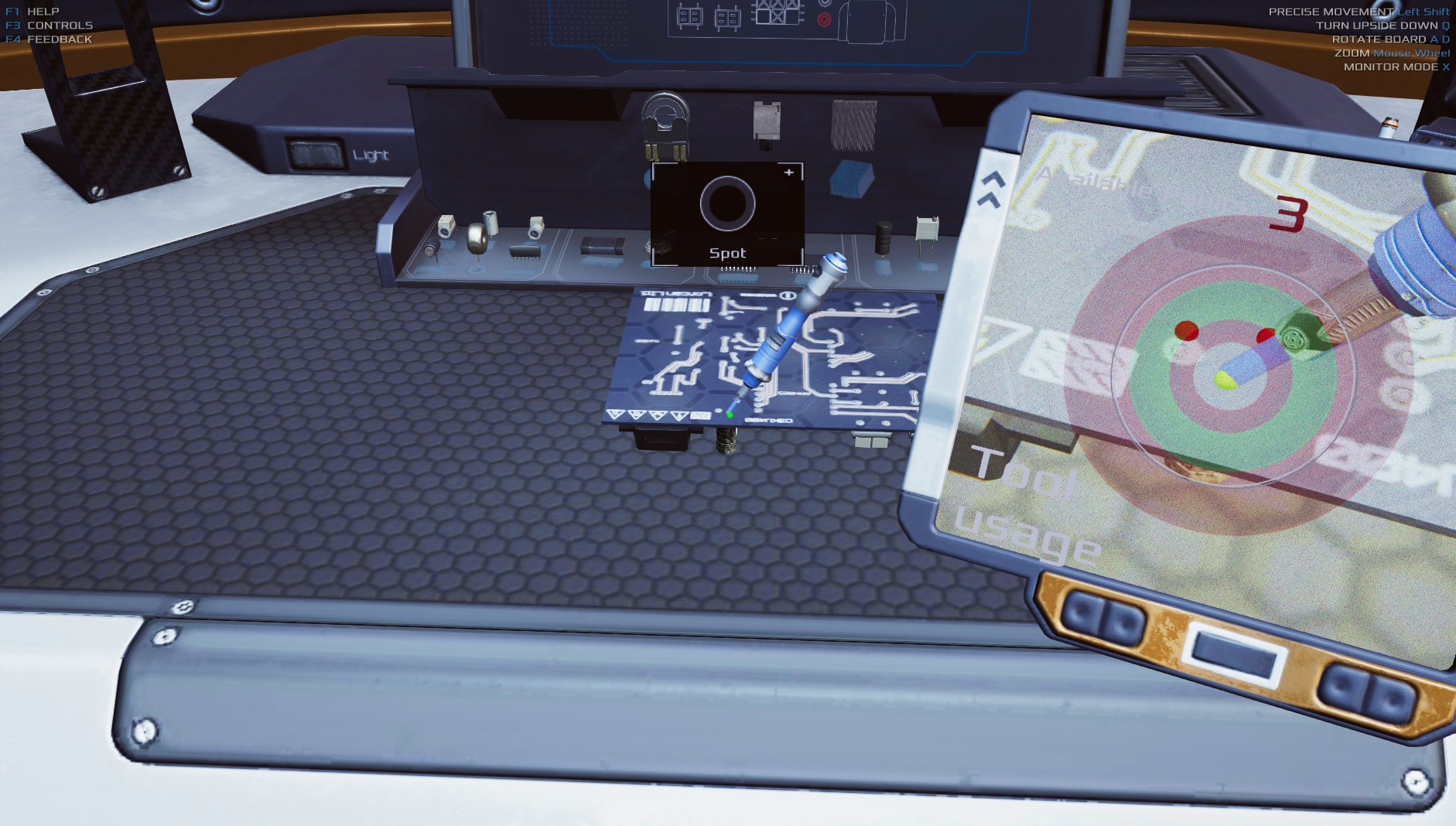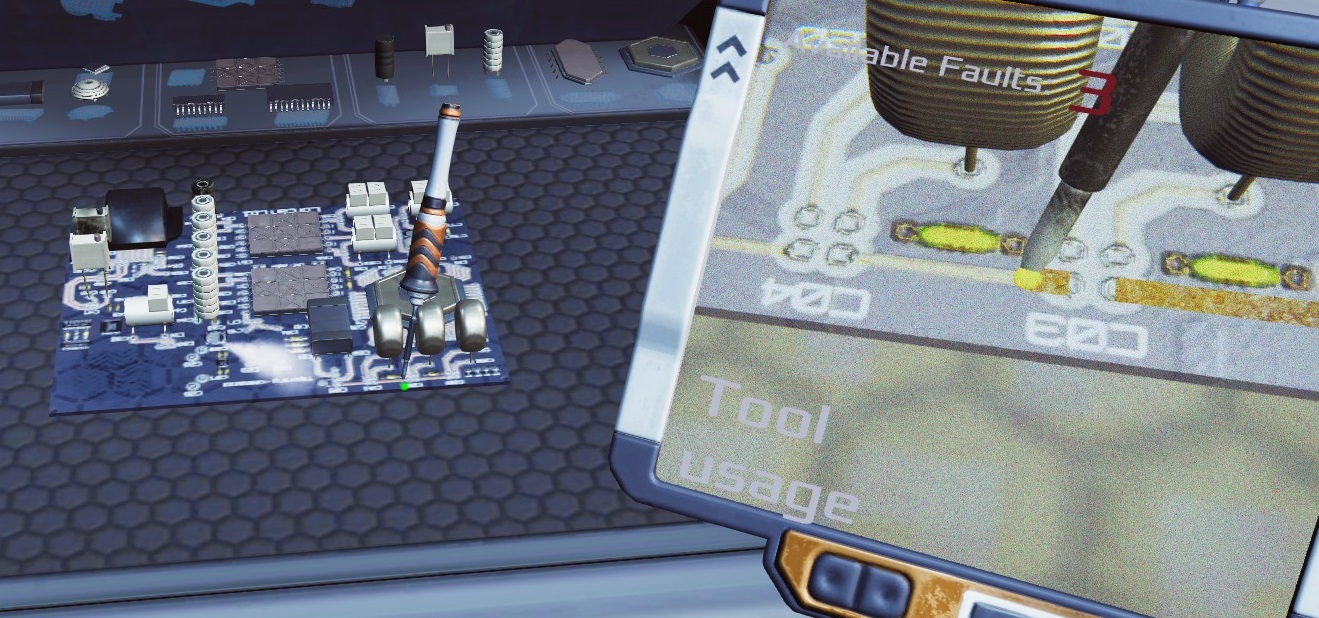Ремонт плат в Occupy Mars: Игра включает в себя пошаговый процесс, который может быть как приятным, так и сложным.. Во время игры, Я понял, что руководства нет., поэтому я решил поделиться своими знаниями и опытом, чтобы помочь другим, кто может быть новичком в этом виде деятельности..
Имею реальный опыт ремонта печатных плат., а также играл в мини-игру по ремонту во время демо-версии., закрытое бета-тестирование, и теперь ранний доступ, Я считаю, что могу дать ценные советы и инструкции, которые облегчат этот процесс для всех.. Являетесь ли вы новичком или имеете ограниченный опыт, это руководство поможет вам успешно починить печатные платы в игре..
Выберите плату для ремонта
Чтобы начать процесс ремонта конкретной платы в вашем инвентаре, просто нажмите на него и перетащите к квадрату, расположенному справа.. Как только вы расположите его над квадратом, отпустите щелчок.
Как только вы отпустите доску, он появится на квадрате, и вы заметите, что опция ремонта загорается.
Нажмите на опцию ремонта, чтобы начать процедуру ремонта.. Это действие откроет вам экран диагностики, на котором будут отображены все проблемы, которые необходимо устранить.. Стоит отметить, что более крупные платы со значительными повреждениями могут потребовать проведения дополнительного ремонта..
Удаление сломанных компонентов
- Используйте инструмент лупы, чтобы найти красные точки., что оказывается полезным при определении точек пайки и отправных точек для ремонта следов на плате..
- Приоритизируйте удаление любых неисправных компонентов., убедиться, что они еще не пропали. Стоит отметить, что может возникнуть ошибка, при которой идентичные поврежденные компоненты необходимо полностью удалить, чтобы любые фантомные детали были видны..
- Отрегулируйте близость к доске с помощью клавиш W и S.. Это действие также влияет на положение лупы.. Не забывайте следить за этими красными точками..
- При необходимости используйте клавиши A и D, чтобы вращать доску.. Эта функция может не использоваться часто, когда вы станете более опытным., за исключением периодического ремонта следов и выравнивания новых компонентов..
- Мы разобьем это на:
- Переверните плату, используя клавишу Q, чтобы облегчить удаление припоя. (с помощью инструмента горячего воздуха) из-за неисправного компонента. Помните, что переворачивание платы меняет ориентацию компонента.—то, что когда-то было близко к тебе, теперь будет дальше, и то, что было слева, теперь будет справа.
- Убедитесь, что у вас под рукой есть инструмент для подачи горячего воздуха, и используйте лупу, чтобы найти точку пайки..
- Совместите кончик инструмента с красной точкой на лупе.. После правильного выравнивания, точка станет зеленой. Кроме того, коробка с надписью “МЕСТО” появится над доской.
- Нажмите и удерживайте левую кнопку мыши. Появится яблочко, состоящий из чередующихся красных, зеленый, красный, и прозрачные секции. Белый круг начнет сжиматься от внешнего края к центру.. Отпустите кнопку мыши, как только дойдете до зеленой секции.. Цель состоит в том, чтобы выпустить его в зеленый круг..
- Повторите этот процесс для каждой точки пайки на компоненте..
- Переверните доску обратно, щелкните левой кнопкой мыши по компоненту, чтобы захватить его, а затем щелкните правой кнопкой мыши, чтобы отменить его. Повторите этот шаг при необходимости.
- После удаления всех компонентов, откройте панель запасных частей, расположенную чуть ниже монитора. Чтобы получить к нему доступ, щелкните левой кнопкой мыши на панели. Компоненты на панели организованы по типам..
Установите новые компоненты
Фантомные индикации проявятся в лупе, с указанием конкретных мест, где необходимо установить новые компоненты.
- Найдите один из компонентов, перечисленных в “плохие части” раздел на правой стороне монитора. Щелкните левой кнопкой мыши, чтобы выбрать новый компонент из списка.. На плате, вы увидите светло-серую фантомную маркировку в том месте, где следует разместить компонент..
- Переместите компонент над фантомом и выровняйте его соответствующим образом., затем щелкните левой кнопкой мыши еще раз. Компонент должен защелкнуться на месте. Возможно, вам придется использовать клавиши A и D, чтобы повернуть доску для лучшего выравнивания..
- Получите инструмент для пайки.
- Мы будем делать это снова:
- Переверните плату, используя клавишу Q, чтобы подготовиться к пайке.. Имейте в виду, что переворачивание доски меняет ее ориентацию.—то, что когда-то было близко к тебе, теперь будет дальше, и то, что было слева, теперь будет справа.
- Используйте лупу, чтобы найти точки пайки..
- Совместите кончик паяльного инструмента с красной точкой.. После правильного выравнивания, точка станет зеленой. Коробка с надписью “МЕСТО” также появится над доской.
- Щелкните левой кнопкой мыши и удерживайте. Появится яблочко, состоящий из чередующихся красных, зеленый, красный, и прозрачные секции. Белый круг начнет сжиматься от внешнего края к центру.. Отпустите кнопку мыши, как только дойдете до зеленой секции.. Цель состоит в том, чтобы выпустить его в зеленый круг..
- Повторите этот процесс для каждой точки пайки на компоненте..
- Переверните доску обратно, используя клавишу Q..
- Повторите шаги 7 к 10 при необходимости для дополнительных компонентов.
Восстановление путей
Если вам нужно отремонтировать путь (обозначено красной линией) на доске, рекомендуется найти его на этом этапе. Используйте лупу на верхней стороне, чтобы определить красную точку, соответствующую пути..
При совмещении кончика паяльного инструмента с красной точкой, щелкните левой кнопкой мыши, чтобы активировать его. При удерживании левой кнопки мыши на лупе будет отображаться зеленая индикация..
Следуйте по грубой текстуре вдоль пути., соответствующим образом перемещая точку инструмента для пайки. В случае, если вы отклонитесь слишком далеко, просто выровняйте наконечник и продолжайте, пока путь не будет отремонтирован..
Как только все необходимые шаги будут выполнены, доска исчезнет со стола и вернется в ваш инвентарь как отремонтированный предмет..
Это все, чем мы делимся сегодня для этого. Оккупируй Марс: Игра гид. Это руководство было первоначально создано и написано ОбиПапа. На случай, если нам не удастся обновить это руководство, вы можете найти последнее обновление, следуя этому связь.